photoshop油漆桶如何自定义图案
发布时间:2017-05-23 14:16
相关话题
hotoshop里面的油漆桶工具功能非常的多,那么大家知道photoshop油漆桶如何自定义图案吗?下面是小编整理的photoshop油漆桶如何自定义图案的方法,希望能给大家解答。
photoshop油漆桶自定义图案的方法
如图所示,要将图片中的右边的部分作为自定义的图案。最后要填充到左边的图片中去,接下来开始做。
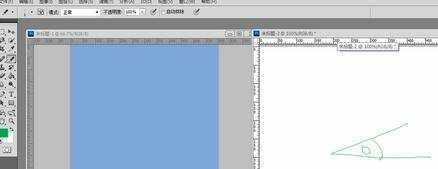
选择矩形选框工具选中要设置成图片的部分,如图所示。

作出如图所示的选择。选择定义图案。
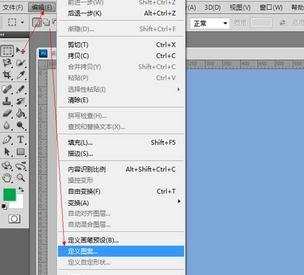
跳出窗口,要为这个图案命名。命名后点击确定就可以了。
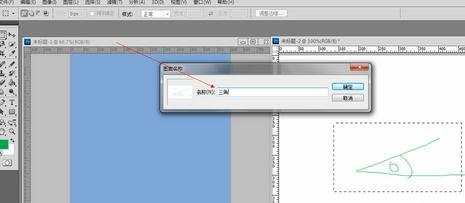
再选择油漆桶工具,选择图案,如图所示。
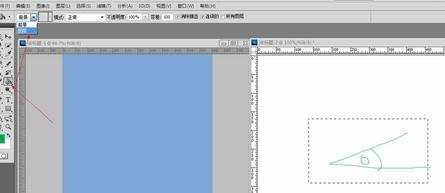
选择图案,最后一个就是你刚才取出的图案。就选择这个图案就可以了。

然后在左边的图案中用油漆桶喷绘。就可以填充左边的这个图片了,下图就是成功的填充后的图看。


photoshop油漆桶如何自定义图案的评论条评论